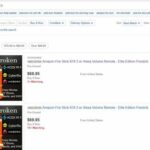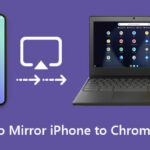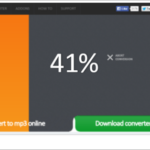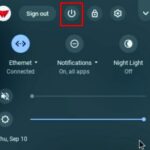Desde hace cuatro años, las guías y los blogs hacen un seguimiento para sugerir formas de instalar Chromebook en su sistema. Y, esta generación millennial se observa en la compra de Chromebook solo para jugar Minecraft. El juego es lo suficientemente popular como para captar la atención de los más jóvenes. Las máquinas que cubren las características de Minecraft funcionan bien cuando funcionan con gráficos Intel HD. Intel Graphics tiene el calibre para funcionar sin problemas a 30 FPS para portátiles antiguos. Si su computadora portátil o cualquier sistema es mucho más antiguo, todo lo que necesita es tener 2 GB de RAM con un procesador Intel Pentium o Celeron.
Algunas de las principales ventas de la actualidad que se adaptan a este juego han sido Acer 11, Acer Chromebook 14, Acer Chromebook 15, Lenovo N23, Acer R11 y ASUS Chromebook Flip.
Pasos para jugar Minecraft en una Chromebook
Entonces, aquí ya está listo para jugar Minecraft en Chromebook. Pero antes de eso, todo lo que necesita hacer es habilitar el modo de desarrollador en su Chromebook. Si no sabe cómo está habilitado el modo de desarrollador, siga esta guía para obtener su respuesta.
Para habilitar el modo de desarrollador: –
- Copie sus archivos personales en dispositivos de almacenamiento externos que incluyan una unidad flash USB, una tarjeta SD o un disco duro externo. Incluso Google Drive funciona para este asunto.
- Lo segundo que debe hacer es presionar ESC + Refresh + Power para reiniciar su Chromebook.
- Ahora puede tocar CTRL + D para habilitar el modo de desarrollador. Una vez que reciba el mensaje de que sus documentos se borran, no se asuste. Ya ha respaldado sus cosas en dispositivos de almacenamiento.
- Se necesitarán entre 15 y 20 minutos para reiniciar el dispositivo. Cuando la verificación del sistema operativo está desactivada apareció después de reiniciar, no la habilite. Necesita el modo de desarrollador. Después de esperar 30 segundos, toque CTRL + D. Chromebook ahora está listo para ingresar oficialmente al modo de desarrollador.
Guía para instalar Minecraft en tu Chromebook
Esta parte es divertida y larga. Ve a tomar un poco de agua y vuelve. Asegúrese de leer lo que lea aquí; Realice las tareas con la mayor rapidez posible.
- Primero consigue Crouton. Solo puedes obtener el juego si instalas Crouton. Aparte del sistema operativo Chromebook, necesita Linux para obtener un éxito del cien por cien. Como Linux es gratuito, de código abierto y popular, está adaptado para usos potentes. Crouton consta de códigos importantes que le gustaría incluir.
- Para bajar con Crouton, debes descargarlo de la página de Github. Continúe e instale Crouton. Este proceso puede tardar unos 30 minutos. Depende de tu conectividad a Internet.
- Cuando termine con el proceso de instalación, la pantalla le pedirá un nombre de usuario y contraseña. Ingrese los detalles y presione enter.
- Una vez que navegue por la página, puede descargar minecraft.net/download para obtener Minecraft para Linux. Si no tiene una cuenta en Minecraft, debe comprar una.
- El siguiente paso sigue al cambio de regreso a Linux. Esto se puede realizar cuando se está descargando Minecraft. Puede realizar este acto presionando CTRL + ALT + F2, seguido de CTRL + ALT + Actualizar (F3).
- Una vez que se abre el enlace en Linux, puede seguir las líneas de código. Tenga cuidado con el caso.
- No inserte puntuaciones que se hayan sumado en el artículo.
- “Mkdir mkdir ~ / games” y presione enter.
- “Mkdir ~ / games / minecraft” y presione enter.
- “Mv ~ / Downloads / Minecraft.jar ~ / games / minecraft” y presione enter.
- “Sudo apt-get install OpenJDK-6-JRE” y presione enter.
- Una vez formulado esto, seleccione para editar aplicaciones. Haga clic en juegos y luego siga para «nuevo elemento».
- Se abre un cuadro de diálogo; escriba Minecraft y toque haga clic en Aceptar.
Después de configurar, inicie Minecraft
- En primer lugar, inicie su Chromebook.
- Toca CTRL + ALT + T
- Escriba ‘shell’ y haga clic en entrar
- Al escribir ‘sudo startkde’ y haga clic en entrar.
- Ahora estás listo para abrir Minecraft, y aquí estás para disfrutar del juego.
Minecraft ha sido una plataforma emergente para que los jóvenes fusionen su aburrimiento con este exótico juego. Lanza tu Minecraft y dependiendo del tipo de tu Chromebook, te lo pasarás en grande.
Minecraft es ideal para niños pequeños y jóvenes emergentes. Hoy en día, se ha vuelto más popular con el Chromebook. Este tutorial es para aquellos que son fanáticos del juego. Si tienes comandos en el juego, puedes ganar todas las batallas. Lo único es que mientras codifica, debe tener en cuenta los casos para que su codificación no se equivoque. No ejercite demasiado sus técnicas sofisticadas. Si falla varias veces, busque la ayuda de un profesional.